Microsoft Excel 2013 es una poderosa herramienta para el análisis y la gestión de datos. Su capacidad para organizar la información en hojas de cálculo individuales, conocidas como “hojas de trabajo”, proporciona una estructura flexible para la gestión de datos. Sin embargo, a medida que se trabaja con un libro de trabajo complejo, puede ser necesario reordenar las hojas de cálculo para optimizar la organización y facilitar el acceso a la información. Este artículo proporcionará una guía detallada sobre cómo cambiar el orden de las hojas de cálculo en Excel 2013.
Entendiendo las Hojas de Cálculo en Excel
Antes de adentrarnos en el proceso de reordenamiento, es fundamental comprender la estructura básica de un libro de trabajo de Excel. Un libro de trabajo se compone de una o más hojas de cálculo, cada una representada por una pestaña en la parte inferior de la ventana de Excel. Estas pestañas, que generalmente llevan nombres predeterminados como “Hoja1”, “Hoja2”, etc., sirven como contenedores para los datos que se ingresan y manipulan en el libro de trabajo.
Métodos para Cambiar el Orden de las Hojas de Cálculo
Excel 2013 ofrece dos métodos principales para reordenar las hojas de cálculo⁚
1. Arrastrar y Soltar
Este método es el más intuitivo y sencillo. Para reordenar una hoja de cálculo, simplemente siga estos pasos⁚
- Haga clic en la pestaña de la hoja de cálculo que desea mover.
- Mantenga presionado el botón izquierdo del mouse y arrastre la pestaña hacia la posición deseada en la fila de pestañas.
- Suelte el botón del mouse cuando la pestaña esté en la posición correcta.
El orden de las hojas de cálculo se actualizará inmediatamente.
2. Usando el Menú de Contexto
Si prefiere un método más preciso, puede utilizar el menú de contexto de la hoja de cálculo para reordenarla. Siga estos pasos⁚
- Haga clic con el botón derecho del mouse en la pestaña de la hoja de cálculo que desea mover.
- En el menú de contexto, seleccione “Mover o Copiar…”.
- En el cuadro de diálogo “Mover o Copiar”, seleccione la opción “Antes de la hoja” o “Después de la hoja” para especificar la posición deseada de la hoja de cálculo.
- Haga clic en “Aceptar” para confirmar el cambio.
La hoja de cálculo se moverá a la posición especificada.
Consejos Adicionales para Reordenar Hojas de Cálculo
Para optimizar el proceso de reordenamiento y garantizar una organización eficiente de su libro de trabajo, considere los siguientes consejos⁚
- Utilice nombres descriptivos para las hojas de cálculo⁚ Esto facilita la identificación de las hojas de cálculo y su reordenamiento. Por ejemplo, en lugar de “Hoja1”, use nombres como “Ventas”, “Gastos” o “Análisis”.
- Organice las hojas de cálculo en un orden lógico⁚ Considere el flujo de información y la relación entre las hojas de cálculo al determinar su orden. Por ejemplo, coloque las hojas de cálculo que contienen datos fuente antes de las que realizan cálculos o análisis.
- Utilice la función “Insertar hoja” para agregar nuevas hojas de cálculo⁚ Esto le permite insertar nuevas hojas de cálculo en la posición deseada sin tener que mover las existentes.
- Utilice la función “Eliminar hoja” para eliminar hojas de cálculo no deseadas⁚ Esto ayuda a mantener su libro de trabajo limpio y organizado.
Conclusión
Cambiar el orden de las hojas de cálculo en Excel 2013 es una tarea sencilla que puede mejorar la organización y la eficiencia de su libro de trabajo. Tanto el método de arrastrar y soltar como el menú de contexto ofrecen opciones flexibles para reordenar las hojas de cálculo según sus necesidades. Al seguir los consejos adicionales proporcionados, puede optimizar el proceso de reordenamiento y garantizar una estructura lógica y eficiente para su libro de trabajo.
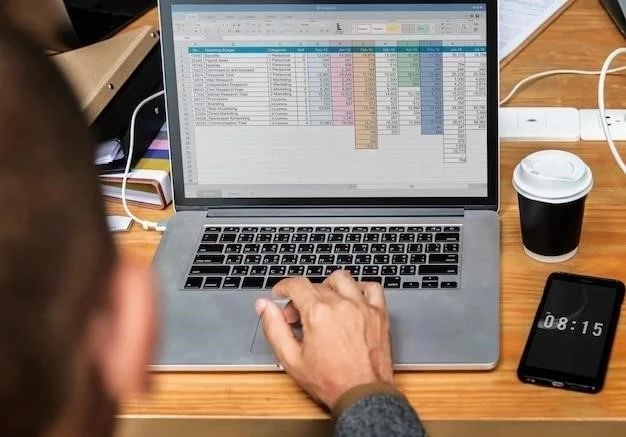

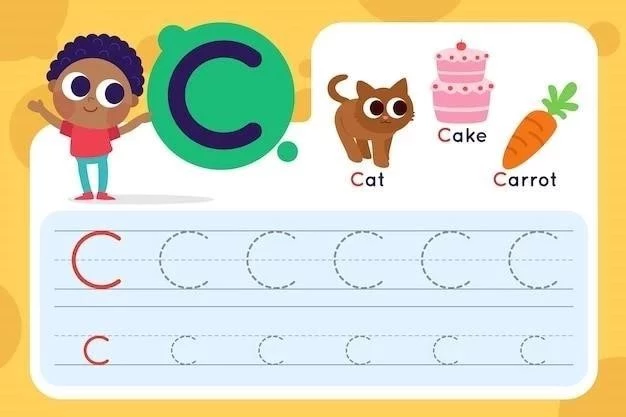



El artículo presenta una guía completa y práctica sobre cómo cambiar el orden de las hojas de cálculo en Excel 2013. La explicación clara y concisa de los métodos, junto con las imágenes ilustrativas, facilita la comprensión del proceso. La inclusión de ejemplos prácticos permite al lector aplicar los conocimientos adquiridos de forma inmediata.
El artículo ofrece una guía clara y concisa sobre cómo cambiar el orden de las hojas de cálculo en Excel 2013. La explicación detallada de los dos métodos principales, arrastrar y soltar y el menú de contexto, facilita la comprensión del proceso. La inclusión de imágenes y la descripción de los pasos específicos son un gran acierto.
El artículo aborda de manera efectiva la reordenación de hojas de cálculo en Excel 2013. La descripción detallada de los dos métodos principales, arrastrar y soltar y el menú de contexto, permite al lector elegir el método que mejor se adapte a sus necesidades. La inclusión de imágenes y la descripción de los pasos específicos son un gran acierto.
El artículo es un recurso valioso para aquellos que buscan información sobre la reordenación de hojas de cálculo en Excel 2013. La descripción detallada de los métodos, junto con las imágenes ilustrativas, facilita la comprensión del proceso. La inclusión de ejemplos prácticos permite al lector aplicar los conocimientos adquiridos de forma inmediata.
El artículo ofrece una guía clara y concisa sobre cómo cambiar el orden de las hojas de cálculo en Excel 2013. La explicación detallada de los dos métodos principales, arrastrar y soltar y el menú de contexto, facilita la comprensión del proceso. El uso de imágenes ilustrativas y pasos específicos aumenta la claridad de la información.
El artículo es un excelente recurso para aquellos que buscan aprender a reordenar hojas de cálculo en Excel 2013. La estructura del texto es lógica y fácil de seguir. La inclusión de ejemplos prácticos y la descripción de los métodos paso a paso facilitan la aplicación de los conocimientos adquiridos.
El artículo es un excelente recurso para aquellos que buscan aprender a reordenar hojas de cálculo en Excel 2013. La estructura del texto es lógica y fácil de seguir. La inclusión de ejemplos prácticos y la descripción de los métodos paso a paso facilitan la aplicación de los conocimientos adquiridos.